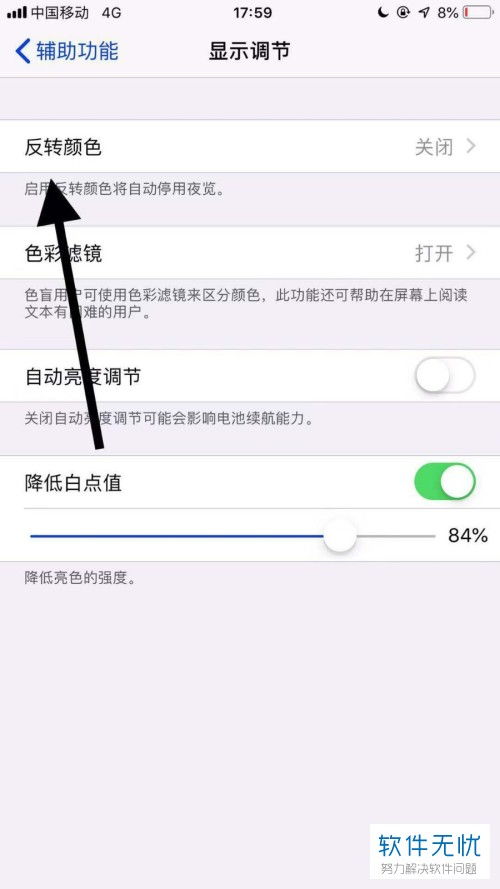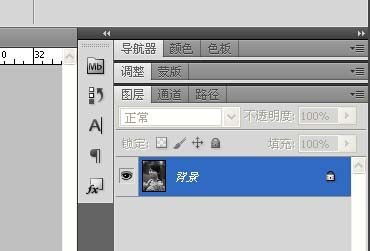【速查】iPhone颜色反转设置指南:一键开启反转色彩,你找到了吗?
在探索iPhone的隐藏功能时,不少用户都会惊叹于苹果那细腻入微的设计细节,其中“颜色反转”功能便是这样一个令人眼前一亮的特性。尽管这个功能并不常用于日常拍照或浏览,但在特定情境下,它却能带来意想不到的惊喜和便利。今天,就让我们一起揭开iPhone颜色反转设置的神秘面纱,看看这项功能究竟隐藏在哪里,以及它如何在不同场景下展现其独特魅力。
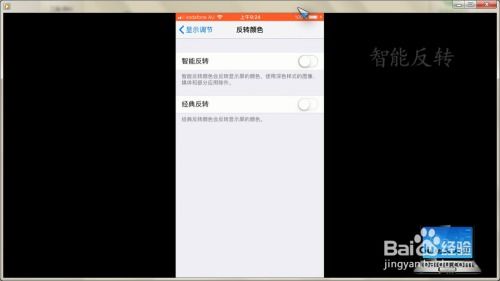
深入探索:iPhone颜色反转的藏身之处
首先,要明确的是,iPhone并没有直接在相机应用中提供“颜色反转”的选项,这是因为该功能更多地被设计为一种辅助功能,旨在帮助视觉障碍用户更好地使用设备。然而,通过简单的几步操作,我们仍然可以轻松开启这一功能,让屏幕显示的世界焕然一新。

第一步:解锁iPhone,打开“设置”
一切的开始,自然是从解锁你的iPhone并轻点“设置”图标开始。这个看似普通的步骤,却是通往众多高级设置和隐藏功能的门户。
第二步:深入“辅助功能”
在“设置”界面中,你需要向下滚动,找到并点击“辅助功能”选项。这里汇聚了众多旨在提升用户体验的功能,包括但不限于触控、显示、听觉等多个方面。颜色反转,正是藏身于这个庞大的辅助功能体系中。
第三步:寻找“显示与文字大小”
进入“辅助功能”后,继续向下滚动,你会看到“显示与文字大小”这一选项。点击它,你将进入到一个专注于调整屏幕显示效果和阅读体验的界面。
第四步:开启“颜色反转”
在“显示与文字大小”设置中,你会注意到一个名为“颜色反转”或“反转颜色”的选项(具体名称可能因iOS版本而异)。轻点它,你将看到两种主要的反转模式:智能反转和经典反转。
智能反转:这种模式会智能地反转屏幕上的颜色,同时保留图像、视频和某些应用的原始颜色。这意味着,当你浏览网页、查看图片或观看视频时,颜色反转不会影响这些内容的显示效果,仅对系统界面和文本生效,保证了信息的准确性和阅读的舒适性。
经典反转:与智能反转不同,经典反转会彻底反转屏幕上的所有颜色,包括图像、视频和应用程序的UI。这种模式下,整个世界都将以截然不同的色彩呈现,为日常使用带来全新的视觉体验。
选择适合你的模式,然后轻点开启。在这一刻,你会发现iPhone的屏幕仿佛被施加了魔法,一切颜色都变得如此与众不同。
颜色反转的奇妙应用
虽然颜色反转功能看似简单,但它却能在多个场景下发挥其独特的作用:
辅助视觉障碍用户:对于色盲或低视力用户来说,颜色反转功能可以显著提高屏幕的可读性和辨识度,使他们更轻松地浏览信息和使用设备。
创意摄影与后期:虽然直接在相机中无法应用颜色反转效果,但你可以通过拍摄后在相册中使用第三方编辑软件来实现类似的效果。这种创意色彩处理能够为照片带来独特的艺术感。
低光环境优化:在某些情况下,开启颜色反转可以减少屏幕亮度对眼睛的刺激,尤其是在夜晚或光线较暗的环境中。虽然这并不是其主要设计目的,但偶尔也能作为应急措施使用。
结语
通过简单的几步操作,我们就能轻松开启iPhone的颜色反转功能,让屏幕显示的世界变得既熟悉又新奇。这项隐藏于辅助功能中的特性,不仅体现了苹果对用户需求的深刻理解,也为我们提供了一种全新的视觉体验方式。无论是为了辅助视觉障碍用户,还是为了满足个人创意需求,颜色反转功能都值得我们去探索和发现。在这个色彩斑斓的世界里,让我们一起用不一样的眼光去感受每一个瞬间吧!
-
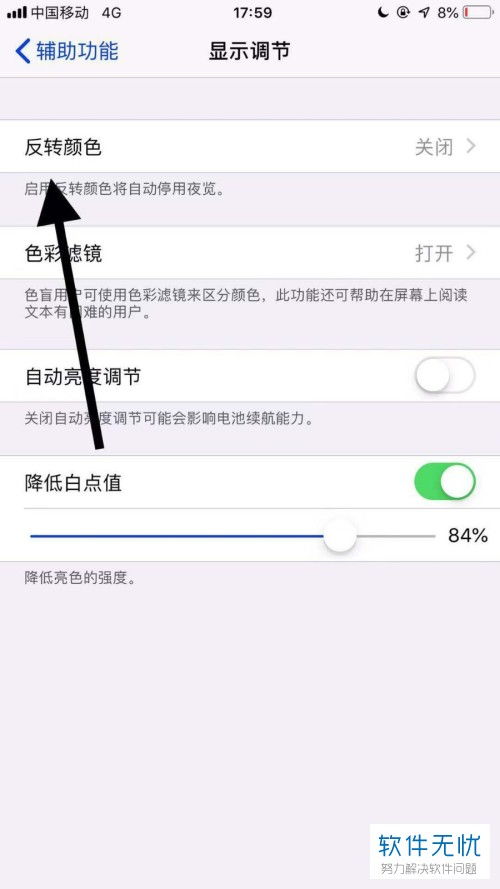 解锁隐藏功能!轻松学会如何开启苹果设备的惊艳色彩反转模式新闻资讯10-23
解锁隐藏功能!轻松学会如何开启苹果设备的惊艳色彩反转模式新闻资讯10-23 -
 利用光影魔术手制作图片反转片负冲效果的方法新闻资讯12-08
利用光影魔术手制作图片反转片负冲效果的方法新闻资讯12-08 -
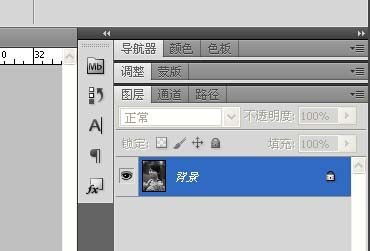 掌握PS反相技巧,轻松调整图层设置新闻资讯03-09
掌握PS反相技巧,轻松调整图层设置新闻资讯03-09 -
 苹果手机激活时间一键速查指南新闻资讯11-27
苹果手机激活时间一键速查指南新闻资讯11-27 -
 揭秘!九部全程高能骗局电影,你绝对猜不到结局!新闻资讯05-11
揭秘!九部全程高能骗局电影,你绝对猜不到结局!新闻资讯05-11 -
 图片翻转秘籍:轻松实现镜像效果新闻资讯10-30
图片翻转秘籍:轻松实现镜像效果新闻资讯10-30